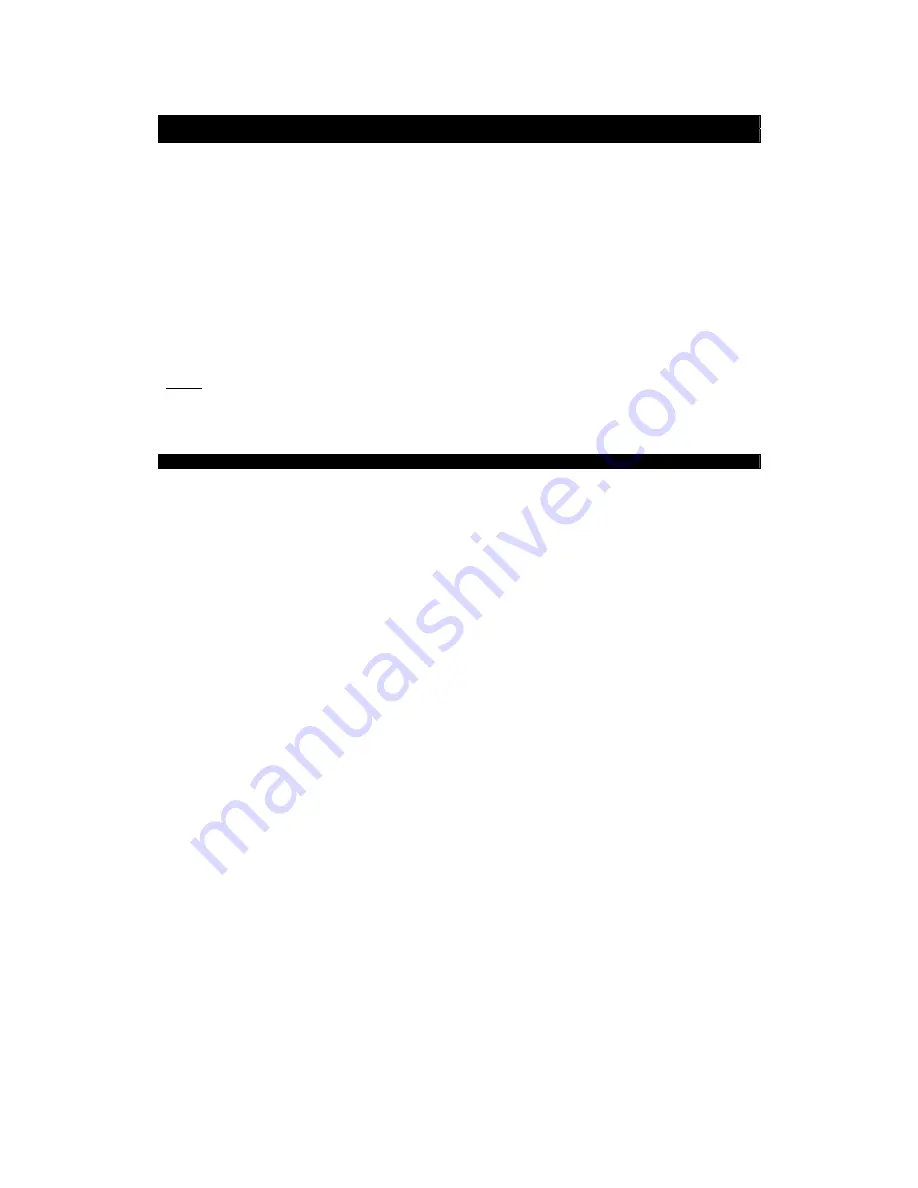
DVR4-5500™
Operating
Instructions
14
4.6 Respaldando Eventos
4.6.1 …a una Unidad Flash USB
Como se mencionó anteriormente, asegúrese que su unidad flash USB esté formateada como FAT32 (vea 3.5 para
hacer esto). Además, se recomienda que borre toda la información de la unidad USB antes de insertarla en el puerto
USB en la parte posterior del DVR.
1.
Inserte la unidad flash USB en el puerto USB del DVR.
2.
Abra el MENÚ, y navegue hasta
RESPALDO USB
(la última opción en el menú).
3.
Verá entonces la pantalla de
RESPALDO USB.
4. Seleccione la fecha de inicio y terminación en que ocurrió el evento que desea respaldar. Si no la conoce,
vale la pena hacer una
BÚSQUEDA RÁPIDA
o revisar la
LISTA DE VENTOS
para buscar la secuencia
exacta que quiere primero.
5. Seleccione
el(los)
CANAL(ES) DE VIDEO
que desea respaldar. Recuerde: entre más canales respalde,
más espacio tomará en su unidad flash.
6. Seleccione
INICIAR
para comenzar el procedimiento de respaldo.
7. No
remueva la unidad flash mientras se esté respaldando. Esto causará que la información se corrompa y
se pierda en la unidad flash.
8.
Una vez que se complete el respaldo, el DVR mostrará el mensaje de RESPALDO EXITOSO. Puede
ahora remover la unidad flash de manera segura.
NOTA: No todas las unidades flash USB son compatibles con este DVR. Consulte el Apéndice 2 para una
lista de unidades flash USB que están confirmadas que trabajan con este DVR. No es una lista exhaustiva, y
muchas que no están en listadas ahí pueden funcionar – si no, el DVR simplemente mostrará el mensaje
ERROR USB. La unidad flash no se dañará.
4.6.2 …a su PC
Una vez que haya terminado de respaldar un evento o dos la unidad flash USB, preguntará que hacer con ella.
Bueno, mientras respalda secuencias, el DVR copia automáticamente un pequeño programa en la unidad flash que
le permitirá acceder y reproducir la secuencia en una PC.
Inserte la unidad flash USB en un puerto USB libre en su PC, ábrala, y busque el archive con el nombre
“PLAYER.EXE”. El correr este programa le dará acceso instantáneo a la secuencia en su unidad flash.
NOTA: El programa de visualización está soportado por Windows Vista, XP y 2000. El usar otras plataformas
para ver la información respaldada no se recomienda ni se soporta. Sin embargo, debido a que los archivos
en la unidad flash están codificados usando el codec H.264, es posible reproducir los archivos sin el
programa dedicado. Vale la pena notar que este manual no contiene información sobre cómo hacerlo, y no
es una función soportada de la unidad. El intentar hacerlo puede fácilmente corromper su información.












































